Le partage de documents sans faille est essentiel, mais tous les formats n'offrent pas la fiabilité dont vous avez besoin. Si le format RTF est largement utilisé pour sa simplicité, il manque d'options de formatage avancées et de fonctionnalités de sécurité. Il convient d'envisager un convertisseur RTF en PDF qui garantit le maintien de l'intégrité de votre document.
Pour répondre à ce besoin, de nombreuses personnes recherchent des convertisseurs sophistiqués qui offrent à la fois précision, rapidité et une interface facile à naviguer. Si vous êtes l'un d'entre eux, explorez le guide suivant qui regorge de convertisseurs et choisissez celui qui vous convient le mieux. Cependant, parmi les meilleures options présentées, UPDF est la plateforme la plus fiable qui répond à tous les besoins. Pour en faire l'expérience, téléchargez UPDF après avoir consulté et essayé cet outil.
Windows • macOS • iOS • Android 100% sécurisé
Partie 1. Liste des 5 meilleurs convertisseurs RTF en PDF
Comme mentionné précédemment, le choix du bon convertisseur de format RTF en PDF peut avoir un impact considérable sur la qualité de votre document et le résultat final. C'est pourquoi nous avons mentionné ici les meilleurs convertisseurs, avec leurs points forts et leurs limites, afin de vous aider à prendre une décision éclairée.
1. UPDF
UPDF est une solution innovante qui convertit les documents tout en préservant leur mise en forme d'origine. Elle va au-delà de la conversion de base, en prenant en charge divers formats, notamment RTF, Word, Excel, PowerPoint et les images/captures d'écran. De plus, elle permet aux utilisateurs de convertir simultanément plusieurs fichiers RTF en un ou plusieurs fichiers PDF, ce qui permet de gagner du temps et d'améliorer la productivité. Par ailleurs, si vous avez besoin de convertir le PDF généré dans d'autres formats tels que Word, Excel ou PowerPoint, UPDF offre également cette possibilité.
Tutoriel pour convertir des fichiers RTF en PDF avec UPDF pour Mac
Suivez le guide fourni et convertissez vos fichiers RTF en PDF pour les éditer ou les lire facilement sur Mac :
Étape 1. Lancez UPDF sur votre MacBook et accédez à l'onglet « Fichier » pour choisir l'option « Créer » dans le menu déroulant. Dans la liste étendue, appuyez sur l'option « Fichier PDF à partir d'un fichier... » et récupérez votre fichier RTF.
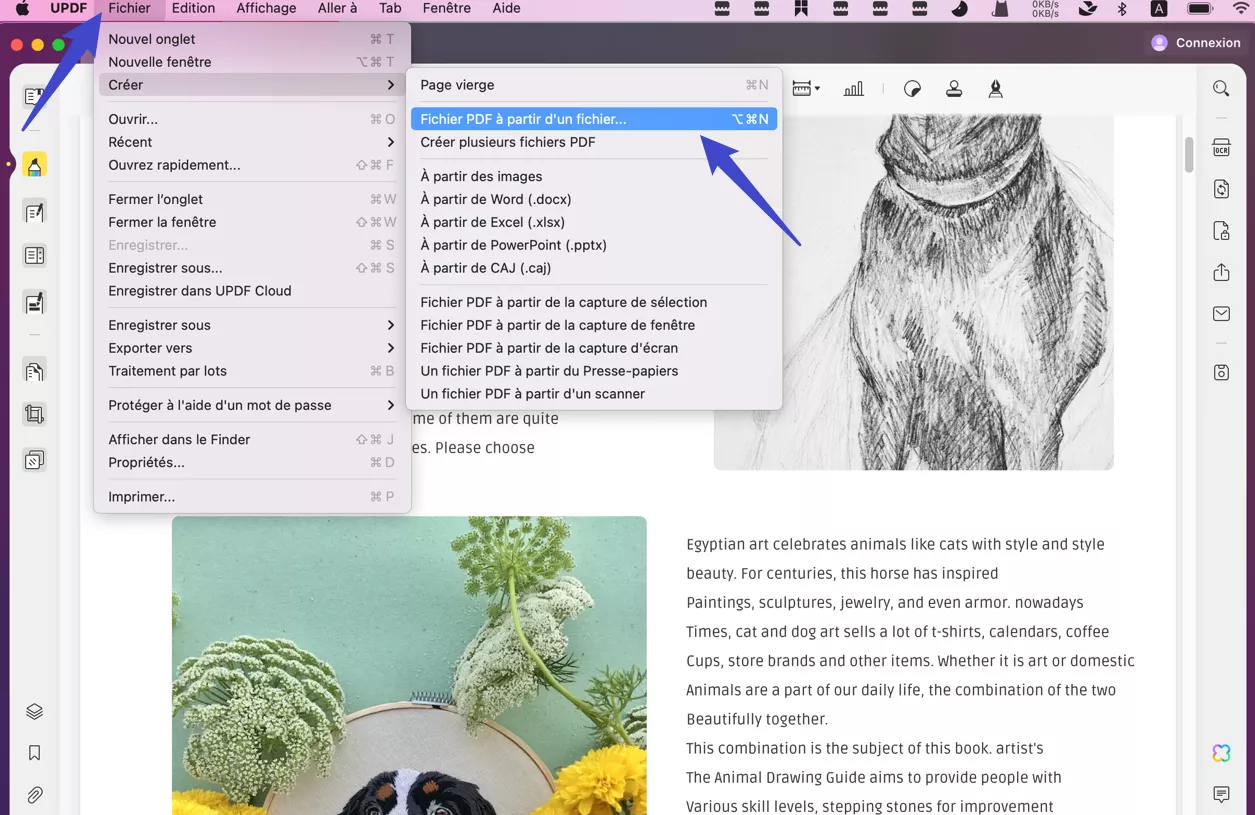
Étape 2. Après la conversion, naviguez jusqu'à l'icône « Enregistrer sous » et choisissez « Enregistrer » dans le menu qui s'affiche.
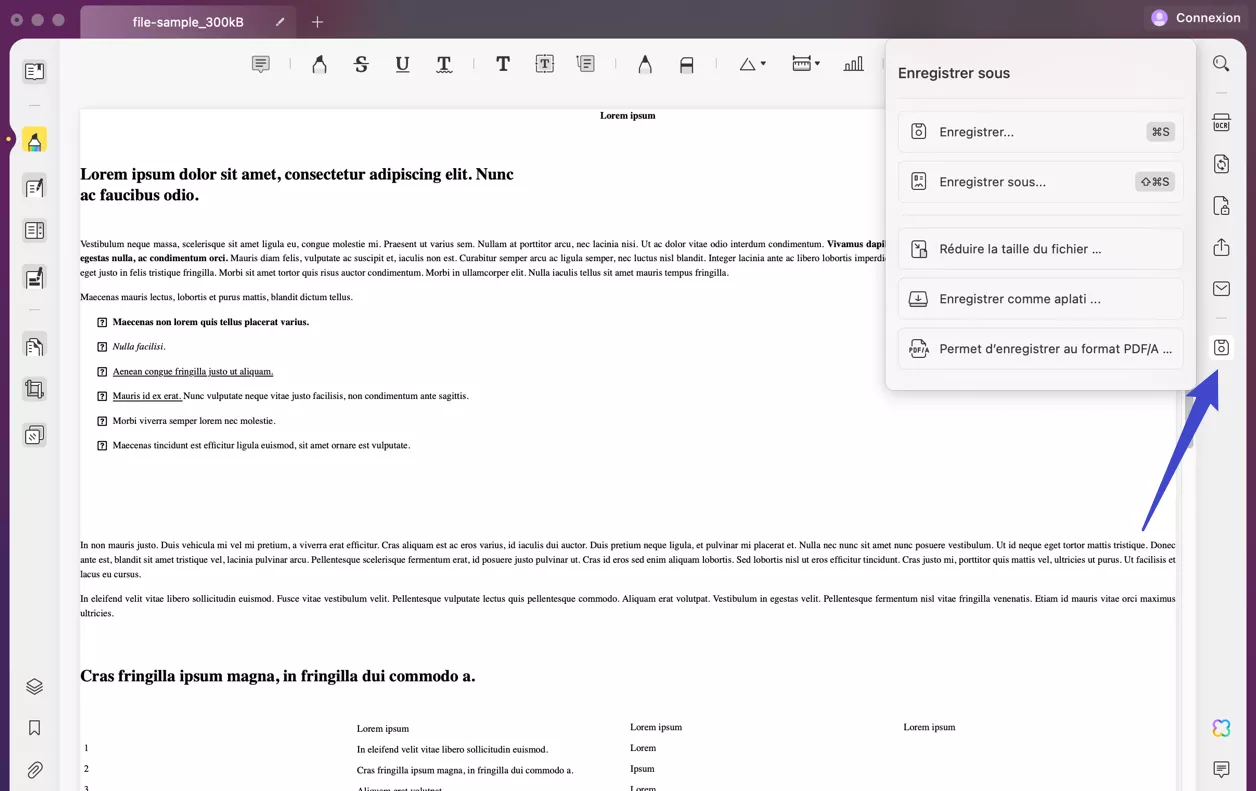
Avantages :
- Par rapport à d'autres outils de conversion, en particulier en ligne, UPDF fonctionne hors ligne, ce qui garantit une plus grande sécurité car il ne stocke pas vos données ou fichiers.
- Il permet de convertir plusieurs fichiers RTF en PDF en un seul document ou en fichiers séparés, en une seule fois.
- La fonctionnalité de conversion RTF en PDF est disponible sur les applications Mac et Windows.
- Comme il s'agit également d'un éditeur et d'un annotateur PDF, vous pouvez modifier ou annoter les fichiers PDF après la conversion.
- Vous pouvez convertir le PDF dans d'autres formats.
2. iScanner
Ce convertisseur de format RTF en PDF permet aux utilisateurs de convertir rapidement et gratuitement leurs fichiers sans filigrane. Il permet aux particuliers d'importer leurs fichiers RTF et de les transformer en PDF tout en protégeant le texte d'origine.
Étape 1. Rendez-vous sur iScanner et cliquez sur le bouton « Sélectionner un fichier » de l'interface principale pour importer votre fichier RTF.
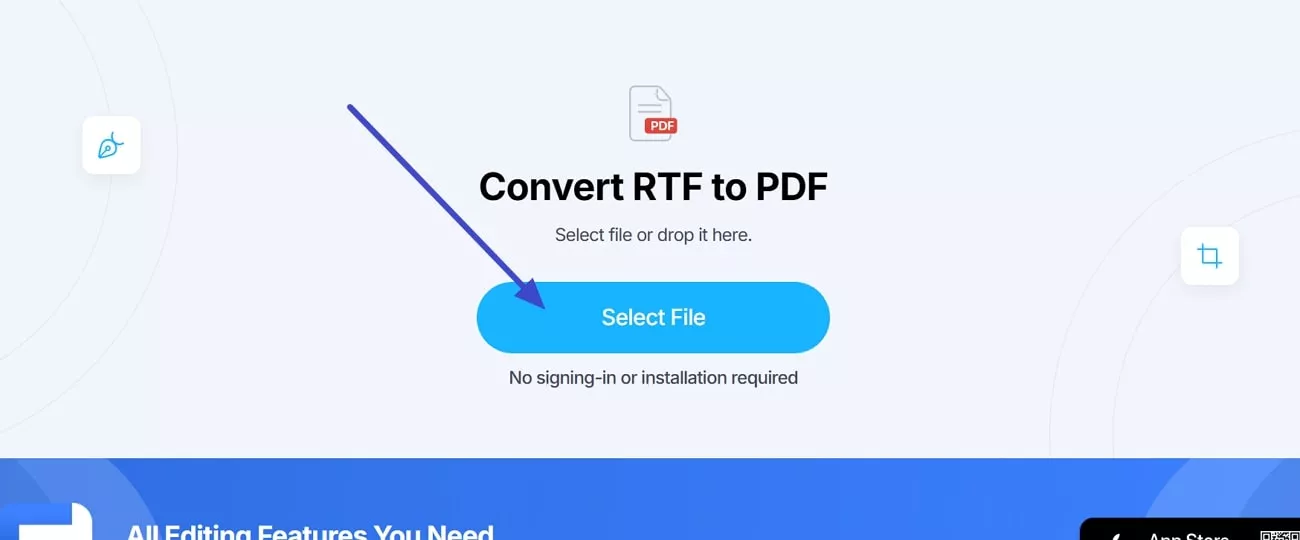
Étape 2. L'outil convertira automatiquement le fichier au format PDF, qui pourra être enregistré en cliquant sur le bouton « Télécharger ».
Avantages :
- Les utilisateurs peuvent également convertir leurs fichiers RTF sans Internet à l'aide de l'application mobile iScanner.
- En utilisant sa fonctionnalité d'éditeur de texte, modifiez votre fichier PDF après la conversion.
Inconvénients :
- Certains utilisateurs sont souvent confrontés à des problèmes de gestion des données après la conversion des formats.
3. Convertio
Il s'agit d'un autre convertisseur de format RTF en PDF qui permet aux utilisateurs d'importer leurs fichiers RTF localement ou depuis Google Drive ou Dropbox. Cette plateforme facile à utiliser prend en charge plus de 200 formats, dont le format RTF.
Étape 1. Accédez à l'outil dans votre navigateur et appuyez sur le bouton « Choisir un fichier » pour importer votre fichier.
Étape 2. Ensuite, développez les options pour « en » et choisissez PDF comme format de sortie. Appuyez ensuite sur le bouton « Convertir » pour transformer votre fichier en PDF.
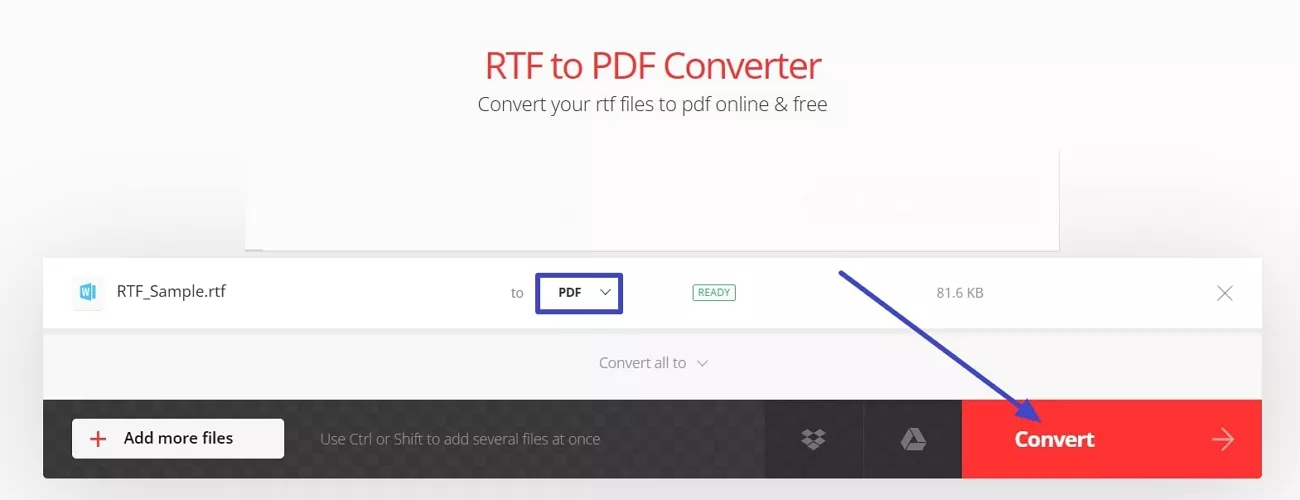
Avantages :
- Outre la conversion de fichiers RTF en PDF, il permet de transformer des images et des vidéos dans différents formats.
Inconvénients :
- La version gratuite permet uniquement de convertir deux fichiers RTF à la fois.
4. FreeConvert
Avec ce convertisseur de format RTF en PDF, les utilisateurs peuvent transformer plusieurs fichiers simultanément dans leur plus haute qualité. Outre le format PDF, il permet aux particuliers de convertir leurs fichiers RTF en Word, Texte, HTML ou DOC.
Étape 1. Ouvrez l'outil et cliquez sur le bouton « Choisir les fichiers » pour importer votre fichier RTF.
Étape 2. Ensuite, développez le menu « Sortie » et choisissez PDF dans la liste. Maintenant, appuyez sur le bouton « Convertir » pour terminer la conversion.
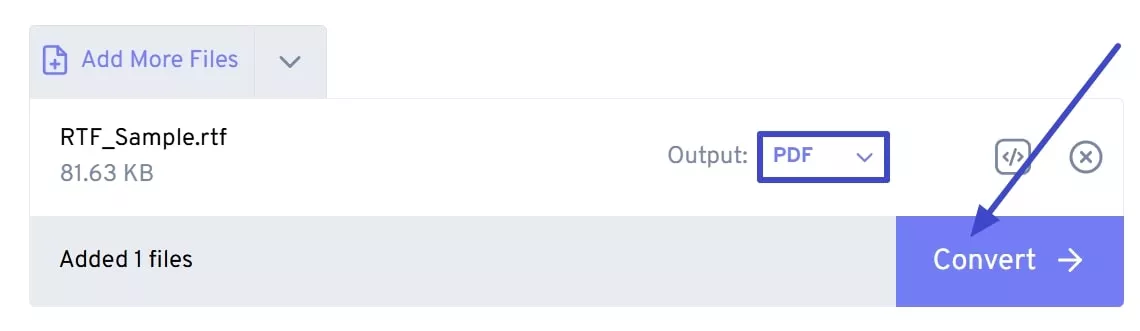
Avantages :
- Il permet aux utilisateurs d'affiner les paramètres de conversion à l'aide de réglages avancés.
- Tous les fichiers importés sont protégés par un cryptage SSL 256 bits et automatiquement supprimés après quelques heures.
Inconvénients :
- Avec l'offre premium, vous ne pouvez importer que des fichiers d'une taille maximale de 1,5 Go.
- Les utilisateurs ne peuvent convertir que 5 fichiers à la fois si vous utilisez l'offre gratuite.
5. Zamzar
Zamzar est un autre convertisseur de format RTF en PDF qui aide les utilisateurs à choisir parmi des centaines de formats de conversion. Il permet aux utilisateurs d'importer des fichiers RTF à partir du stockage de leur appareil, d'une URL, de Box, de Dropbox, de Google Drive et de OneDrive.
Instructions. Accédez à Zamzar et appuyez sur le bouton « Choisir les fichiers » pour ajouter le fichier RTF souhaité. Ensuite, choisissez le format de sortie PDF en développant le menu. Enfin, cliquez sur le bouton « Convertir maintenant » pour lancer le processus de conversion directement.
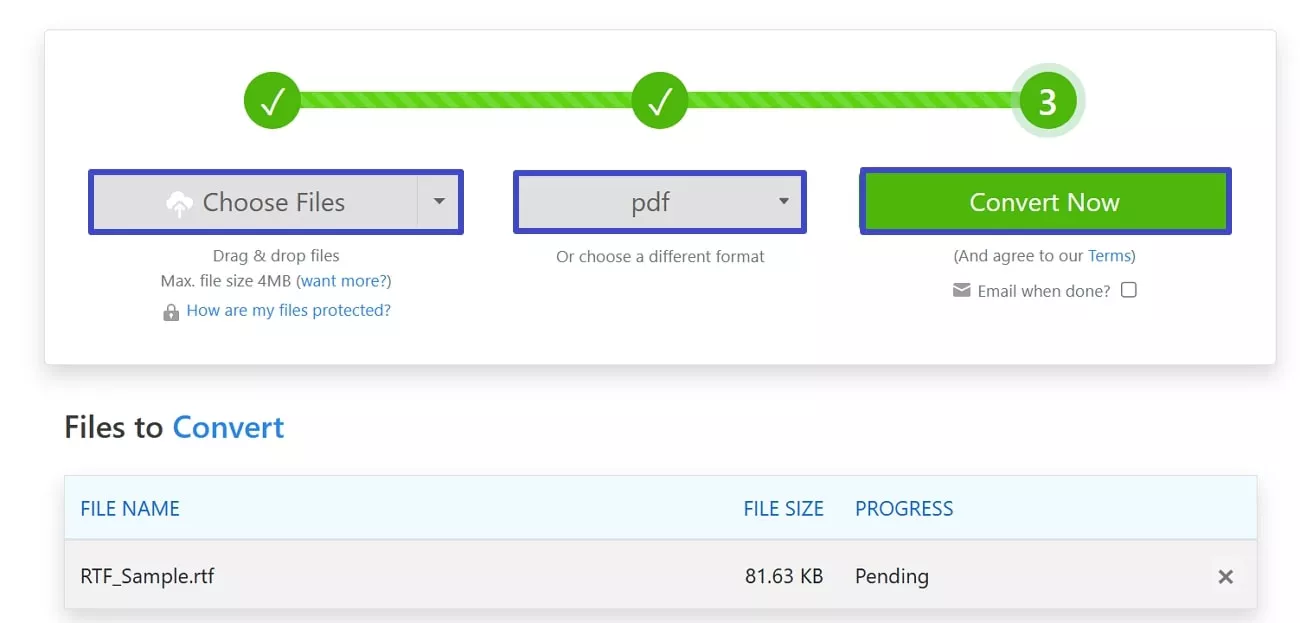
Avantages :
- Sans installation ni connexion, les utilisateurs peuvent convertir les fichiers au format RTF de leur choix.
- La plateforme peut transformer gratuitement des fichiers RTF d'une taille maximale de 4 Mo en PDF.
Inconvénients :
- Avec leur compte gratuit, les professionnels ne peuvent convertir que 2 fichiers par jour.
- Sa version gratuite peut ralentir le processus pour les fichiers plus volumineux en raison des restrictions de taille de fichier.
- Il ne permet aux utilisateurs de convertir que 5 fichiers RTF en PDF à la fois.
Partie 2. Comment choisir le bon convertisseur ?
Pour sélectionner le meilleur convertisseur de format RTF en PDF, il faut tenir compte de divers facteurs au-delà des fonctionnalités de base. Voici donc une liste de considérations pour vous aider à faire le bon choix :
- Précision et rapidité de conversion : Recherchez des outils qui préservent la mise en forme de vos documents et convertissent rapidement les fichiers, même les plus complexes
- Traitement par lots : Si vous travaillez avec de gros volumes de documents, recherchez des plateformes capables de traiter plusieurs fichiers à la fois
- Personnalisation et mesures de sécurité : Tout en recherchant la meilleure option, assurez-vous que l'outil offre des fonctionnalités telles que le cryptage, les signatures numériques et les ajustements de mise en page pour répondre à vos besoins.
- Interface facile à utiliser : Une interface simple et facile à utiliser peut rationaliser votre flux de travail et réduire la courbe d'apprentissage
- Prix et assistance à la clientèle : Lorsque vous recherchez un outil, assurez-vous de trouver un équilibre entre votre budget, le niveau d'assistance à la clientèle et les mises à jour logicielles qu'il offre.
Partie 3. UPDF – Un puissant outil PDF qui va au-delà de la conversion RTF en PDF
Après avoir exploré les fonctionnalités mentionnées ci-dessus, UPDF se distingue comme l'outil le plus polyvalent qui répond à tous ces besoins. Il ne s'agit pas seulement d'un convertisseur RTF en PDF, mais aussi d'une solution puissante pour lire, annoter et éditer des PDF. Que vous ayez besoin d'un convertisseur fiable de format RTF en PDF ou d'un outil complet pour gérer vos documents PDF, UPDF est là pour vous. Voici quelques fonctionnalités supplémentaires qui peuvent vous être utiles au-delà de la conversion RTF en PDF :
1. Conversion de PDF en différents formats
Les utilisateurs peuvent utiliser la fonctionnalité en un clic de UPDF pour convertir leurs PDF en plusieurs formats tels que Word, Excel, PowerPoint ou images. En quelques secondes, la plateforme transforme vos PDF en conservant la mise en page, les styles de police et l'espacement d'origine.
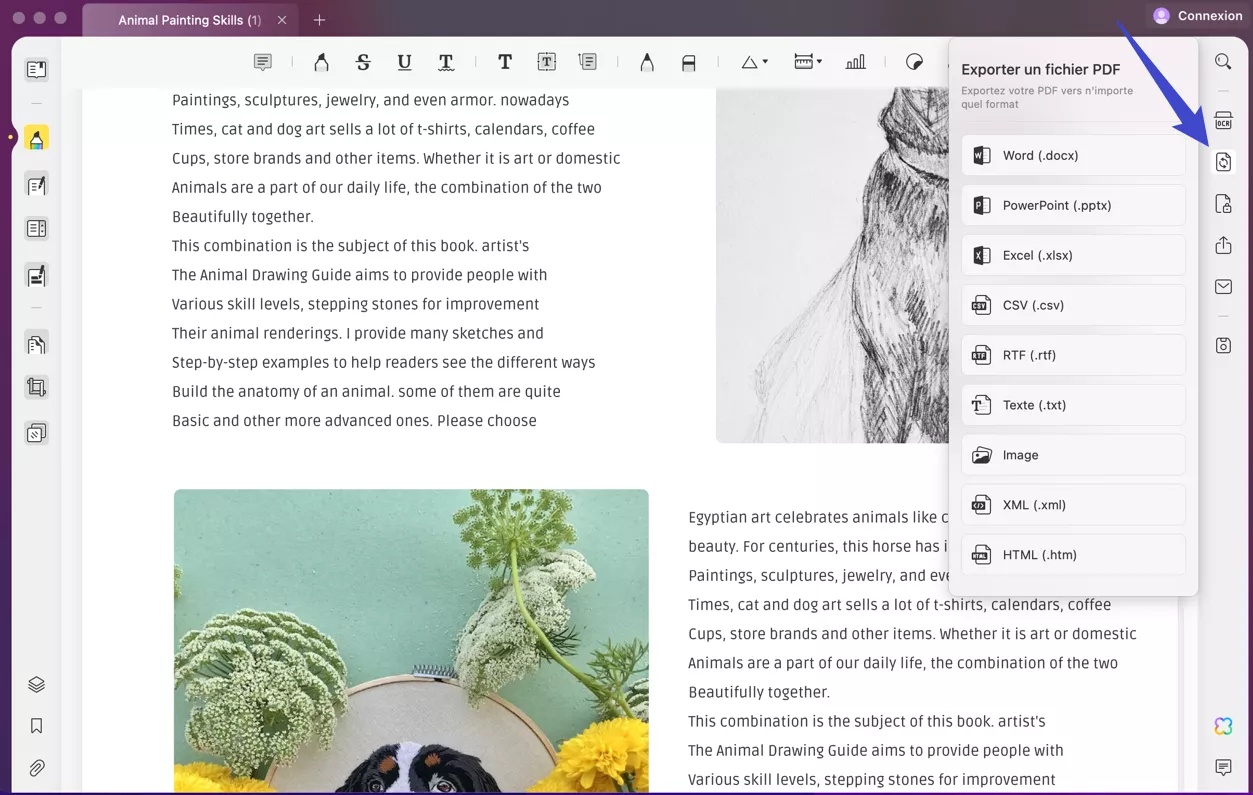
Le logiciel prend en charge la conversion par lots de PDF en plusieurs formats à la fois, permettant ainsi de gagner du temps et d'optimiser le flux de travail. Lors du traitement de gros volumes de documents, il garantit une conversion illimitée sans altérer leur qualité.
2. Édition et annotation de PDF
En plus de la conversion, UPDF offre également des fonctionnalités complètes d'édition, d'annotation et de gestion de documents pour compléter les fonctionnalités mentionnées ci-dessus. La plateforme permet aux utilisateurs de prendre des notes, d'ajouter du texte ou des images, de surligner des paragraphes et de masquer des informations sensibles pour un meilleur processus d'apprentissage.

3. Fonctionnalité de lecture des PDF
Après la conversion, les utilisateurs peuvent lire leurs PDF en utilisant des thèmes tels que clair, sombre et automatique. Lorsque vous lisez des PDF avec cet outil, vous pouvez zoomer et dézoomer ou changer de page d'un simple clic.
4. Autres fonctionnalités
En tant qu'éditeur PDF complet, UPDF offre également de nombreuses autres fonctionnalités pratiques, notamment le chat IA, la protection des PDF, la création/le remplissage/la signature de formulaires PDF, et bien plus encore. Si vous avez besoin d'un éditeur PDF tout-en-un à un prix raisonnable, choisissez UPDF.
En explorant les fonctionnalités mentionnées, il est évident que UPDF excelle dans toutes les tâches liées aux PDF, qu'il s'agisse de conversion ou d'édition. Pour une meilleure compréhension et une expérience plus riche, téléchargez UPDF dès aujourd'hui et simplifiez la gestion de vos documents.
Windows • macOS • iOS • Android 100% sécurisé
Conclusion
En conclusion, un convertisseur de format RTF en PDF est nécessaire pour transformer les fichiers RTF en PDF. L'article présente quelques-uns des meilleurs convertisseurs, chacun doté de fonctionnalités innovantes facilitant le processus de conversion. La seule plateforme fiable est UPDF, qui excelle dans la conversion de plusieurs fichiers avec des fonctionnalités d'édition et d'annotation supplémentaires. Téléchargez-le et essayez-le maintenant !
Windows • macOS • iOS • Android 100% sécurisé
 UPDF
UPDF
 UPDF pour Windows
UPDF pour Windows UPDF pour Mac
UPDF pour Mac UPDF pour iPhone/iPad
UPDF pour iPhone/iPad updf android
updf android UPDF AI en ligne
UPDF AI en ligne UPDF Sign
UPDF Sign Lire le PDF
Lire le PDF Annoter le PDF
Annoter le PDF Modifier le PDF
Modifier le PDF Convertir le PDF
Convertir le PDF Créer le PDF
Créer le PDF Compresser le PDF
Compresser le PDF Organiser les pages PDF
Organiser les pages PDF Fusionner les PDF
Fusionner les PDF Diviser le PDF
Diviser le PDF Rogner le PDF
Rogner le PDF Supprimer les pages PDF
Supprimer les pages PDF Pivoter le PDF
Pivoter le PDF Signer le PDF
Signer le PDF Formulaire PDF
Formulaire PDF Comparer les PDF
Comparer les PDF Protéger le PDF
Protéger le PDF Imprimer le PDF
Imprimer le PDF Traitement par lots
Traitement par lots OCR
OCR UPDF Cloud
UPDF Cloud À propos de UPDF AI
À propos de UPDF AI Solutions de UPDF AI
Solutions de UPDF AI FAQ sur UPDF AI
FAQ sur UPDF AI Résumer le PDF
Résumer le PDF Traduire le PDF
Traduire le PDF Expliquer le PDF
Expliquer le PDF Analyser le PDF
Analyser le PDF Analyser les informations de l'image
Analyser les informations de l'image PDF vers carte mentale
PDF vers carte mentale Discuter avec IA
Discuter avec IA Mode d'emploi
Mode d'emploi Spécifications techniques
Spécifications techniques Mises à jour
Mises à jour FAQs
FAQs Astuces pour UPDF
Astuces pour UPDF Blog
Blog Actualités
Actualités Avis sur UPDF
Avis sur UPDF Centre de téléchargement
Centre de téléchargement Contactez-nous
Contactez-nous









 franck Petit
franck Petit 

 Lizzy Lozano
Lizzy Lozano 
